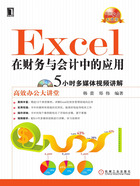
1.4.2 复制与移动工作表
除了使用“插入工作表”来创建新工作表外,还可以通过复制功能来实现工作表的创建,可以根据需要复制相应的工作表。下面介绍复制工作表的具体操作步骤。
(1)右键单击要复制的工作表标签,例如此处右键单击"Sheet1",选择弹出菜单中的“移动或复制工作表”命令,打开“移动或复制工作表”对话框,如图1.24所示。
(2)在“下列选定工作表之前”下方的列表框中,选择要插入到哪个工作表之前,例如此处选择"Sheet3"项。
(3)单击选中“建立副本”复选框,单击“确定”按钮,此时就会在指定的位置出现一个指定工作表的副本,如图1.25所示。

图1.24 “移动或复制工作表”对话框

图1.25 复制的工作表
(4)如果要移动工作表,取消选中“建立副本”复选框即可。
提示 复制的工作表名称由Excel自动命名,默认名称是在原工作表名的后面加上一个带括号的编号。
除了使用上述方法进行复制工作表以外,还可以通过鼠标拖放的方式进行复制,具体操作步骤如下。
(1)单击选中要复制的工作表标签,按下鼠标左键并按住"Ctrl"键,此时鼠标指针左边出现一个黑色的指示三角形,鼠标上方出现一个带有“+”号的白色图标。
(2)移动鼠标到黑色三角形所指的目标位置,放开鼠标左键与"Ctrl"键即可复制完成。
提示 如果要移动工作表,只需要按住鼠标左键拖放到目标位置即可。
复制工作表不仅可以在同一个工作簿中进行,也可在不同的工作簿之间进行。需要注意的是,在不同的工作簿之间复制时,必须保证两个工作簿都打开。下面介绍在不同工作簿之间复制工作表的具体操作步骤。
(1)右键单击要复制的工作表标签,例如此处右键单击"Book2"工作簿中的"Sheet1"工作表,选择弹出菜单中的“移动或复制工作表”命令,打开“移动或复制工作表”对话框。
(2)在“将选定工作表移至工作簿”下方的列表框中选择目标工作簿,此处选择"Book4"项。
提示 也可以选择“(新工作簿)”项,Excel将会创建一个新工作簿并将要复制的工作表复制到此工作簿中。
(3)在“下列选定工作表之前”下方的列表框中选择要复制到哪个工作表之前,此处选择"Sheet3"项。
(4)单击选中“建立副本”复选框,如图1.26所示,单击“确定”按钮,此时就会在指定的工作簿中出现一个指定工作表的副本,如图1.27所示。
提示 如果要在不同工作簿之间移动工作表,取消选中“建立副本”复选框即可。

图1.26 选择目标位置

图1.27 复制的工作表